<div
style="position: fixed; bottom: 0px; left:
10px;width:130px;height:160px;"><a
href="http://gedesitdownblog.blogspot.com/" target="_blank"><img
border="0"
src="http://s.myniceprofile.com/myspacepic/1028/th/102882.gif" title="My
widget" alt="animasi bergerak gif"
/></a><small><center><a
href="http://gedesitdownblog.blogspot.com/2013/05/kumpulan-beberapa-animasi-untuk.html"
target="_blank">My
Widget</a></center></small></div>
12. Naruto
<div
style="position: fixed; bottom: 0px; left:
10px;width:130px;height:160px;"><a
href="http://gedesitdownblog.blogspot.com/" target="_blank"><img
border="0" src="http://s.myniceprofile.com/myspacepic/692/th/69207.gif"
title="My widget" alt="animasi bergerak gif"
/></a><small><center><a
href="http://gedesitdownblog.blogspot.com/2013/05/kumpulan-beberapa-animasi-untuk.html"
target="_blank">My
Widget</a></center></small></div>
13. Gaara
<div
style="position: fixed; bottom: 0px; left:
10px;width:130px;height:160px;"><a
href="http://gedesitdownblog.blogspot.com/" target="_blank"><img
border="0" src="http://s.myniceprofile.com/myspacepic/539/th/53973.gif"
title="My widget" alt="animasi bergerak gif"
/></a><small><center><a
href="http://gedesitdownblog.blogspot.com/2013/05/kumpulan-beberapa-animasi-untuk.html"
target="_blank">My
Widget</a></center></small></div>
14. Labu
<div
style="position: fixed; bottom: 0px; left:
10px;width:130px;height:160px;"><a
href="http://gedesitdownblog.blogspot.com/" target="_blank"><img
border="0" src="http://sig.graphicsfactory.com/Halloween/a.gif"
title="My widget" alt="animasi bergerak gif"
/></a><small><center><a
href="http://gedesitdownblog.blogspot.com/2013/05/kumpulan-beberapa-animasi-untuk.html"
target="_blank">My
Widget</a></center></small></div>
15. Tengkorak
<div
style="position: fixed; bottom: 0px; left:
10px;width:130px;height:160px;"><a
href="http://gedesitdownblog.blogspot.com/" target="_blank"><img
border="0" src="http://s.myniceprofile.com/myspacepic/1/th/152.gif"
title="My widget" alt="animasi bergerak gif"
/></a><small><center><a
href="http://gedesitdownblog.blogspot.com/2013/05/kumpulan-beberapa-animasi-untuk.html"
target="_blank">My
Widget</a></center></small></div>
16. Ekspresi Wajah
<div
style="position: fixed; bottom: 0px; left:
10px;width:130px;height:160px;"><a
href="http://gedesitdownblog.blogspot.com/" target="_blank"><img
border="0" src="http://s.myniceprofile.com/myspacepic/742/th/74214.gif"
title="My widget" alt="animasi bergerak gif"
/></a><small><center><a
href="http://gedesitdownblog.blogspot.com/2013/05/kumpulan-beberapa-animasi-untuk.html"
target="_blank">My
Widget</a></center></small></div>
17. Animasi
<div
style="position: fixed; bottom: 0px; left:
10px;width:130px;height:160px;"><a
href="http://gedesitdownblog.blogspot.com/" target="_blank"><img
border="0" src="http://i.mnpls.com/715/71510.gif" title="My widget"
alt="animasi bergerak gif"
/></a><small><center><a
href="http://gedesitdownblog.blogspot.com/2013/05/kumpulan-beberapa-animasi-untuk.html"
target="_blank">My
Widget</a></center></small></div>
18. Main Taplak
<div
style="position: fixed; bottom: 0px; left:
10px;width:130px;height:160px;"><a
href="http://gedesitdownblog.blogspot.com/" target="_blank"><img
border="0" src="http://s.myniceprofile.com/myspacepic/0/th/72.gif"
title="My widget" alt="animasi bergerak gif"
/></a><small><center><a
href="http://gedesitdownblog.blogspot.com/2013/05/kumpulan-beberapa-animasi-untuk.html"
target="_blank">My
Widget</a></center></small></div>
19. Pasangan
<div
style="position: fixed; bottom: 0px; left:
10px;width:130px;height:160px;"><a
href="http://gedesitdownblog.blogspot.com/" target="_blank"><img
border="0" src="http://s.myniceprofile.com/myspacepic/229/th/22949.gif"
title="My widget" alt="animasi bergerak gif"
/></a><small><center><a
href="http://gedesitdownblog.blogspot.com/2013/05/kumpulan-beberapa-animasi-untuk.html"
target="_blank">My
Widget</a></center></small></div>
20. Zoombie
<div
style="position: fixed; bottom: 0px; left:
10px;width:130px;height:160px;"><a
href="http://gedesitdownblog.blogspot.com/" target="_blank"><img
border="0" src="http://s.myniceprofile.com/myspacepic/466/th/46602.gif"
title="My widget" alt="animasi bergerak gif"
/></a><small><center><a
href="http://gedesitdownblog.blogspot.com/2013/05/kumpulan-beberapa-animasi-untuk.html"
target="_blank">My
Widget</a></center></small></div>
21. Pigglet
<div
style="position: fixed; bottom: 0px; left:
10px;width:130px;height:160px;"><a
href="http://gedesitdownblog.blogspot.com/" target="_blank"><img
border="0" src="http://s.myniceprofile.com/myspacepic/438/th/43833.gif"
title="My widget" alt="animasi bergerak gif"
/></a><small><center><a
href="http://gedesitdownblog.blogspot.com/2013/05/kumpulan-beberapa-animasi-untuk.html"
target="_blank">My
Widget</a></center></small></div>
22. Mini Mouse
<div
style="position: fixed; bottom: 0px; left:
10px;width:130px;height:160px;"><a
href="http://gedesitdownblog.blogspot.com/" target="_blank"><img
border="0" src="http://s.myniceprofile.com/myspacepic/485/th/48554.gif"
title="My widget" alt="animasi bergerak gif"
/></a><small><center><a
href="http://gedesitdownblog.blogspot.com/2013/05/kumpulan-beberapa-animasi-untuk.html"
target="_blank">My
Widget</a></center></small></div>
23. Hello
<div
style="position: fixed; bottom: 0px; left:
10px;width:130px;height:160px;"><a
href="http://gedesitdownblog.blogspot.com/" target="_blank"><img
border="0" src="http://s.myniceprofile.com/myspacepic/212/th/21215.gif"
title="My widget" alt="animasi bergerak gif"
/></a><small><center><a
href="http://gedesitdownblog.blogspot.com/2013/05/kumpulan-beberapa-animasi-untuk.html"
target="_blank">My
Widget</a></center></small></div>
24. Hi Friend!
<div
style="position: fixed; bottom: 0px; left:
10px;width:130px;height:160px;"><a
href="http://gedesitdownblog.blogspot.com/" target="_blank"><img
border="0" src="http://s.myniceprofile.com/myspacepic/243/th/24365.gif"
title="My widget" alt="animasi bergerak gif"
/></a><small><center><a
href="http://gedesitdownblog.blogspot.com/2013/05/kumpulan-beberapa-animasi-untuk.html"
target="_blank">My
Widget</a></center></small></div>
25. Star
<div
style="position: fixed; bottom: 0px; left:
10px;width:130px;height:160px;"><a
href="http://gedesitdownblog.blogspot.com/" target="_blank"><img
border="0" src="http://s.myniceprofile.com/myspacepic/102/th/10221.gif"
title="My widget" alt="animasi bergerak gif"
/></a><small><center><a
href="http://gedesitdownblog.blogspot.com/2013/05/kumpulan-beberapa-animasi-untuk.html"
target="_blank">My
Widget</a></center></small></div>
26. Gajah Loncat
<div style="position: fixed; bottom: 0px; left: 20px;width:120px;height:160px;"><a href="http://gedesitdownblog.blogspot.com/"
target="_blank"><img border="0"
src="http://content.sweetim.com/sim/cpie/emoticons/000203BC.gif"
title="Click to get more."
/></a><small><center><a
href="http://gedesitdownblog.blogspot.com/2013/05/kumpulan-beberapa-animasi-untuk.html"
target="_blank">Widget-Animasi</a></center></small></div>
27. Boring...
<div style="position: fixed; bottom: 0px; left: 20px;width:80px;height:120px;"><a href="http://gedesitdownblog.blogspot.com/"
target="_blank"><img
src="http://content.sweetim.com/sim/cpie/emoticons/0002016B.gif"
border="0" /></a><small><center><a
href="http://gedesitdownblog.blogspot.com/2013/05/kumpulan-beberapa-animasi-untuk.html"
target="_blank">Widget-Animasi</a></center></small></div>
28. Bayi Tertawa-1
<div
style="position: fixed; bottom: 0px; right:
20px;width:82px;height:160px;"><a
href="http://gedesitdownblog.blogspot.com/" target="_blank"><img
src="http://content.sweetim.com/sim/cpie/emoticons/0002031F.gif"
border="0" /></a><small><center><a
href="http://gedesitdownblog.blogspot.com/2013/05/kumpulan-beberapa-animasi-untuk.html"
target="_blank">Widget-Animasi</a></center></small></div>
29. Dance
<div style="position: fixed; bottom: 0px; left: 20px;width:82px;height:160px;"><a href="http://gedesitdownblog.blogspot.com/"
target="_blank"><img
src="http://content.sweetim.com/sim/cpie/emoticons/0002013F.gif"
border="0" /></a><small><center><a
href="http://gedesitdownblog.blogspot.com/2013/05/kumpulan-beberapa-animasi-untuk.html"
target="_blank">Widget-Animasi</a></center></small></div>
30. Main Bola
<div
style="position: fixed; bottom: 0px; right:
30px;width:160px;height:160px;"><a
href="http://gedesitdownblog.blogspot.com/" target="_blank"><img
src="http://content.sweetim.com/sim/cpie/emoticons/0002032D.gif"
border="0" /></a><small><center><a
href="http://gedesitdownblog.blogspot.com/2013/05/kumpulan-beberapa-animasi-untuk.html"
target="_blank">Widget-Animasi-Blog</a></center></small></div>
31. Bayi Tertawa-2
<div style="position: fixed; bottom: 0px; left: 20px;width:120px;height:100px;"><a href="http://gedesitdownblog.blogspot.com/"
target="_blank"><img border="0"
src="http://content.sweetim.com/sim/cpie/emoticons/0002031E.gif"
title="Click to get more."
/></a><small><center><a
href="http://gedesitdownblog.blogspot.com/2013/05/kumpulan-beberapa-animasi-untuk.html"
target="_blank">Widget-Animasi</a></center></small></div>
32. Panda Biru
<div style="position: fixed; bottom: 0px; left: 20px;width:100px;height:100px;"><a href="http://gedesitdownblog.blogspot.com/"
target="_blank"><img border="0"
src="http://content.sweetim.com/sim/cpie/emoticons/0002033D.gif"
title="Click to get more." /></a>
<small><center><a href="http://gedesitdownblog.blogspot.com/2013/05/kumpulan-beberapa-animasi-untuk.html" target="_blank">Free-Widget-Animasi</a></center></small></div>
33. Panah
<div
style="position: fixed; bottom: 0px; left:
10px;width:210px;height:120px;"><a
href="http://gedesitdownblog.blogspot.com/" target="_blank"><img
border="0"
src="http://content.sweetim.com/sim/cpie/emoticons/00020236.gif"
title="Click to get more."
/></a><small><center><a
href="http://gedesitdownblog.blogspot.com/2013/05/kumpulan-beberapa-animasi-untuk.html"
target="_blank">Widget
Animasi</a></center></small></div>
34. Bunga
<div style="position: fixed; bottom: 0px; left: 10px;width:100px;height:160px;"><a href="http://gedesitdownblog.blogspot.com/"
target="_blank"><img border="0"
src="http://content.sweetim.com/sim/cpie/emoticons/00020322.gif"
title="Click to get more."
/></a><small><center><a
href="http://gedesitdownblog.blogspot.com/2013/05/kumpulan-beberapa-animasi-untuk.html"
target="_blank">Widget
Animasi</a></center></small></div>
35. Anjing Laut
<div style="position: fixed; bottom: 0px; left: 10px;width:110px;height:160px;"><a href="http://gedesitdownblog.blogspot.com/"
target="_blank"><img border="0"
src="http://content.sweetim.com/sim/cpie/emoticons/000203B5.gif"
title="Click to get more."
/></a><small><center><a
href="http://gedesitdownblog.blogspot.com/2013/05/kumpulan-beberapa-animasi-untuk.html"
target="_blank">Widget
Animasi</a></center></small></div>
36. Lumba - Lumba
<div style="position: fixed; bottom: 0px; left: 10px;width:110px;height:160px;"><a href="http://gedesitdownblog.blogspot.com/"
target="_blank"><img border="0"
src="http://content.sweetim.com/sim/cpie/emoticons/000203BA.gif"
title="Click to get more."
/></a><small><center><a
href="http://gedesitdownblog.blogspot.com/2013/05/kumpulan-beberapa-animasi-untuk.html"
target="_blank">Widget
Animasi</a></center></small></div>
37. Kucing Tidur
<div
style="position: fixed; bottom: 0px; left:
10px;width:110px;height:140px;"><a
href="http://gedesitdownblog.blogspot.com/" target="_blank"><img
border="0"
src="http://content.sweetim.com/sim/cpie/emoticons/000203C0.gif"
title="Click to get more."
/></a><small><center><a
href="http://gedesitdownblog.blogspot.com/2013/05/kumpulan-beberapa-animasi-untuk.html"
target="_blank">Widget
Animasi</a></center></small></div>
38. Kelinci
<div
style="position: fixed; bottom: 0px; left:
10px;width:125px;height:160px;"><a
href="http://gedesitdownblog.blogspot.com/" target="_blank"><img
border="0"
src="http://content.sweetim.com/sim/cpie/emoticons/000203A0.gif"
title="Click to get more."
/></a><small><center><a
href="http://gedesitdownblog.blogspot.com/2013/05/kumpulan-beberapa-animasi-untuk.html"
target="_blank">Widget
Animasi</a></center></small></div>
39. Dragon
<div style="position: fixed; bottom: 0px; left: 10px;width:150px;height:130px;"><a href="http://gedesitdownblog.blogspot.com/"
target="_blank"><img border="0"
src="http://content.sweetim.com/sim/cpie/emoticons/00020478.gif"
title="Click to get more."
/></a><small><center><a
href="http://gedesitdownblog.blogspot.com/2013/05/kumpulan-beberapa-animasi-untuk.html"
target="_blank">Widget
Animasi</a></center></small></div>
40. Ikan
<div style="position: fixed; bottom: 0px; left: 10px;width:100px;height:130px;"><a href="http://gedesitdownblog.blogspot.com/"
target="_blank"><img border="0"
src="http://content.sweetim.com/sim/cpie/emoticons/00020479.gif"
title="Click to get more."
/></a><small><center><a
href="http://gedesitdownblog.blogspot.com/2013/05/kumpulan-beberapa-animasi-untuk.html"
target="_blank">Widget
Animasi</a></center></small></div>
41. Pinguin
<div
style="position: fixed; bottom: 0px; left:
10px;width:110px;height:130px;"><a
href="http://gedesitdownblog.blogspot.com/" target="_blank"><img
border="0"
src="http://content.sweetim.com/sim/cpie/emoticons/00020484.gif"
title="Click to get more."
/></a><small><center><ahref="http://gedesitdownblog.blogspot.com/2013/05/kumpulan-beberapa-animasi-untuk.html" target="_blank">Widget Animasi</a></center></small></div>
<div style="position: fixed; bottom: 0px; left:
30px;width:150px;height:170px;"><a
href="http://aak-share.blogspot.com/" target="_blank"><img
border="0"
src="http://3.bp.blogspot.com/-NptwjmNUJyU/UYFhcSjzTbI/AAAAAAAAAEs/aptiqTZiYNY/s180/Animasi+Bergerak+2.gif"
title="My widget" alt="animasi bergerak gif"
/></a><small><center><a
href="http://aak-share.blogspot.com/2014/05/kumpulan-animasi-gerak-keren-untuk-blog.html"
target="_blank">My
Widget</a></center></small></div>
<div style="position: fixed; bottom: 0px; left:
0px;width:200px;height:350px;"><a
href="http://aak-share.blogspot.com/" target="_blank"><img
border="0"
src="http://4.bp.blogspot.com/-xGkO-fCuY6A/UYFheGp5CeI/AAAAAAAAAFM/H01N778s1II/s150/Animasi+Gif+Bergerak+10.gif"
title="My widget" alt="animasi bergerak gif"
/></a><small><center><a
href="http://aak-share.blogspot.com/2014/05/kumpulan-animasi-gerak-keren-untuk-blog.html"
target="_blank">My
Widget</a></center></small></div>
<div style="position: fixed; bottom: 0px; left:
10px;width:200px;height:350px;"><a
href="http://aak-share.blogspot.com/"
target="_blank"><img border="0"
src="http://2.bp.blogspot.com/-T6iJQIL2qAE/UlTIGlEfYbI/AAAAAAAAHqU/221rR9Rp2PU/s180/animasi+gerak27.gif
" /></a><small><center><a
href="http://aak-share.blogspot.com/2014/05/kumpulan-animasi-gerak-keren-untuk-blog.html"
target="_blank">My
Widget</a></center></small></div>
<div style="position: fixed; bottom: 0px; left:
10px;width:180px;height:280px;"><a
href="http://aak-share.blogspot.com/"
target="_blank"><img border="0"
src="http://2.bp.blogspot.com/-UE1LfQHaf1U/UlTG8FPJI7I/AAAAAAAAHos/cHz2-VVyh4I/s150/animasi+gerak11.gif
" /></a><small><center><a
href="http://aak-share.blogspot.com/2014/05/kumpulan-animasi-gerak-keren-untuk-blog.html"
target="_blank">My
Widget</a></center></small></div>
<div style="position: fixed; bottom: 0px; left:
10px;width:180px;height:280px;"><a
href="http://aak-share.blogspot.com/" target="_blank"><img border="0"
src="http://2.bp.blogspot.com/-tUO7qzpNw3M/UlTHvKHBO_I/AAAAAAAAHp0/C5NqD1l_rZU/s150/animasi+gerak22.gif
" /></a><small><center><a
href="http://aak-share.blogspot.com/2014/05/kumpulan-animasi-gerak-keren-untuk-blog.html"
target="_blank">My
Widget</a></center></small></div>
<div style="position: fixed; bottom: 0px; left:
10px;width:180px;height:280px;"><a
href="http://aak-share.blogspot.com/" target="_blank"><img
border="0"
src="http://1.bp.blogspot.com/-ODn_vhC_wr4/UlTGnjtQpHI/AAAAAAAAHoM/tQw9couQaUM/s320/animasi+gerak12.gif"
/></a><small><center><a
href="http://aak-share.blogspot.com/2014/05/kumpulan-animasi-gerak-keren-untuk-blog.html"
target="_blank">My
Widget</a></center></small></div>
<div style="position: fixed; bottom: 0px; left:
10px;width:180px;height:280px;"><a
href="http://aak-share.blogspot.com/" target="_blank"><img border="0"
src="http://4.bp.blogspot.com/-TzgitRIdD1M/UlTH6Ix579I/AAAAAAAAHp8/nAQ8VyrwWa0/s320/animasi+gerak25.gif
" /></a><small><center><a
href="http://aak-share.blogspot.com/2014/05/kumpulan-animasi-gerak-keren-untuk-blog.html"
target="_blank">My
Widget</a></center></small></div>
<div style="position: fixed; bottom: 0px; left:
10px;width:180px;height:250px;"><a
href="http://aak-share.blogspot.com/" target="_blank"><img border="0"
src="http://www.duniainter.net/wp-content/uploads/2013/09/DP-BBM21.gif"
/></a><small><center><a
href="http://aak-share.blogspot.com/2014/05/kumpulan-animasi-gerak-keren-untuk-blog.html"
target="_blank">My
Widget</a></center></small></div>
<div style="position: fixed; bottom: 0px; left:
10px;width:180px;height:250px;"><a
href="http://aak-share.blogspot.com/" target="_blank"><img border="0"
src="http://www.duniainter.net/wp-content/uploads/2013/07/Gambar-Animasi-Bergerak.gif"
/></a><small><center><a
href="http://aak-share.blogspot.com/2014/05/kumpulan-animasi-gerak-keren-untuk-blog.html"
target="_blank">My
Widget</a></center></small></div>
<div style="position: fixed; bottom: 0px; left:
10px;width:180px;height:250px;"><a
href="http://aak-share.blogspot.com/" target="_blank"><img border="0"
src="http://www.duniainter.net/wp-content/uploads/2013/07/Animasi-Bergerak.gif"
/></a><small><center><a
href="http://aak-share.blogspot.com/2014/05/kumpulan-animasi-gerak-keren-untuk-blog.html"
target="_blank">My
Widget</a></center></small></div>
<div style="position: fixed; bottom: 0px; left:
10px;width:180px;height:250px;"><a
href="http://aak-share.blogspot.com/" target="_blank"><img border="0"
src="http://www.animasi-bergerak.org/wp-content/uploads/2012/05/animasi-bergerak-naruto-melawan-sasuke.gif"
/></a><small><center><a
href="http://aak-share.blogspot.com/2014/05/kumpulan-animasi-gerak-keren-untuk-blog.html"
target="_blank">My
Widget</a></center></small></div>
<div style="position: fixed; bottom: 0px; left:
10px;width:180px;height:250px;"><a
href="http://aak-share.blogspot.com/" target="_blank"><img border="0"
src="http://gambar.co/wp-content/uploads/2012/10/ItachiySasuke12.gif"
/></a><small><center><a
href="http://aak-share.blogspot.com/2014/05/kumpulan-animasi-gerak-keren-untuk-blog.html"
target="_blank">My
Widget</a></center></small></div>
<div style="position: fixed; bottom: 0px; left:
10px;width:180px;height:250px;"><a
href="http://aak-share.blogspot.com/" target="_blank"><img border="0"
src="http://gambar.co/wp-content/uploads/2012/10/Kakashi-vs-gai.gif"
/></a><small><center><a
href="http://aak-share.blogspot.com/2014/05/kumpulan-animasi-gerak-keren-untuk-blog.html"
target="_blank">My
Widget</a></center></small></div>
<div style="position: fixed; bottom: 0px; left:
10px;width:180px;height:250px;"><a
href="http://aak-share.blogspot.com/" target="_blank"><img border="0"
src="http://gambar.co/wp-content/uploads/2012/10/Naruto-shippuden-vs-Sasuke_5.gif"
/></a><small><center><a
href="http://aak-share.blogspot.com/2014/05/kumpulan-animasi-gerak-keren-untuk-blog.html"
target="_blank">My
Widget</a></center></small></div>
<div style="position: fixed; bottom: 0px; left:
10px;width:180px;height:250px;"><a
href="http://aak-share.blogspot.com/" target="_blank"><img border="0"
src="http://gambar.co/wp-content/uploads/2012/10/sakura.gif"
/></a><small><center><a
href="http://aak-share.blogspot.com/2014/05/kumpulan-animasi-gerak-keren-untuk-blog.html"
target="_blank">My
Widget</a></center></small></div>
<div style="position: fixed; bottom: 0px; left:
10px;width:180px;height:250px;"><a
href="http://aak-share.blogspot.com/" target="_blank"><img border="0"
src="http://gambar.co/wp-content/uploads/2012/10/narutovssasuke4.gif"
/></a><small><center><a
href="http://aak-share.blogspot.com/2014/05/kumpulan-animasi-gerak-keren-untuk-blog.html"
target="_blank">My
Widget</a></center></small></div>
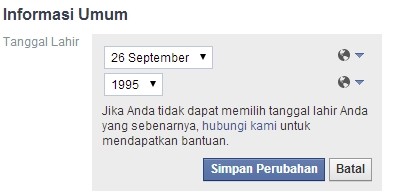.jpg)
.jpg)
.jpg)
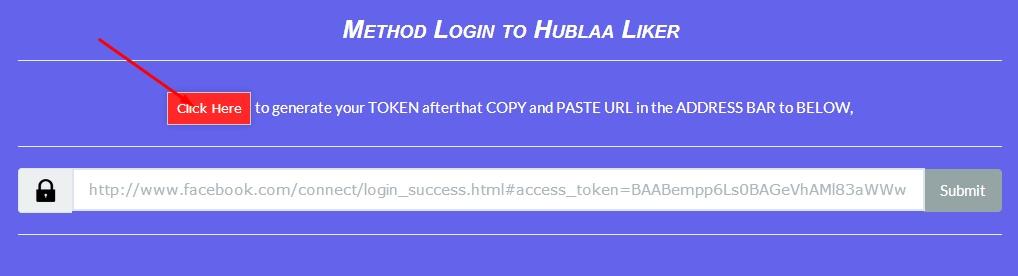.jpg)
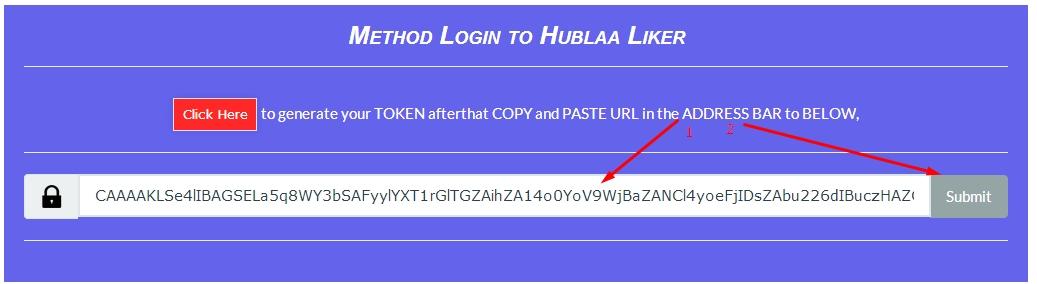.jpg)
.jpg)
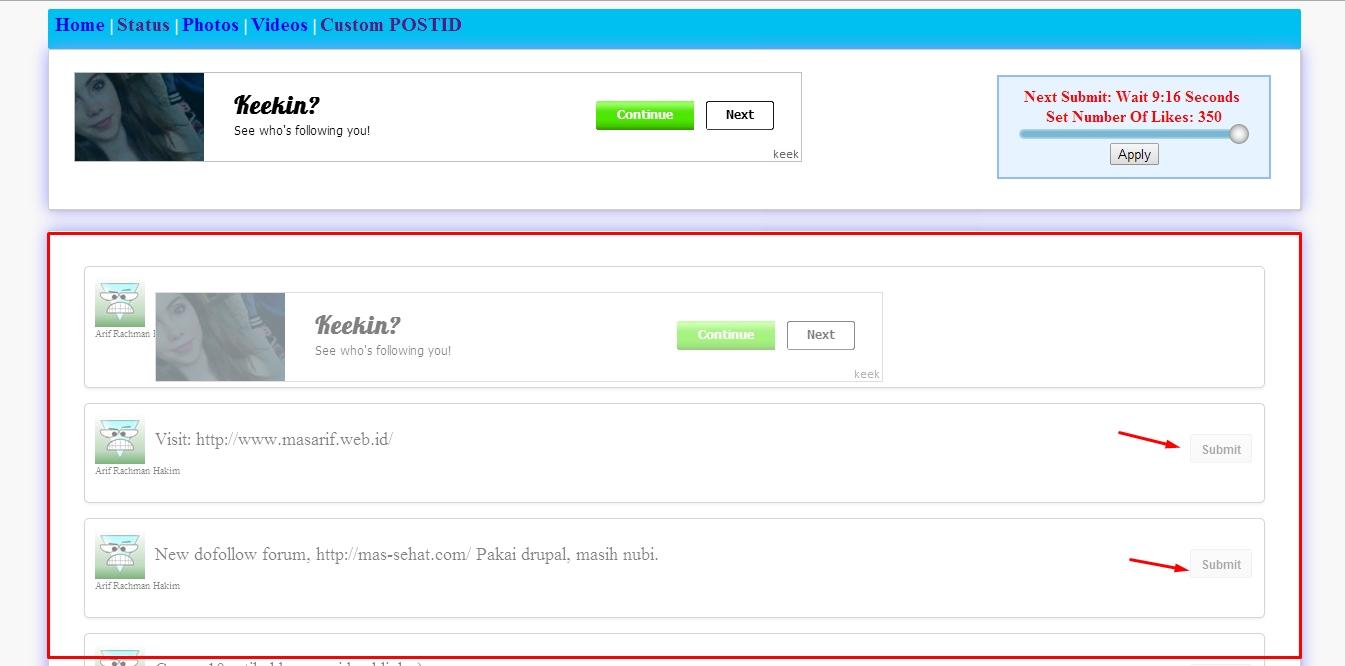.jpg)








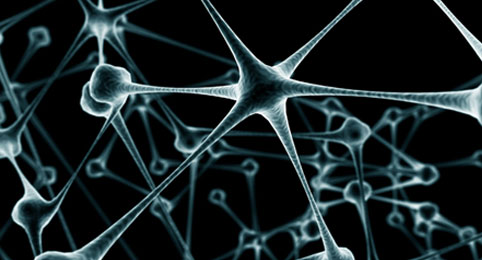


.jpg)
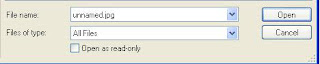












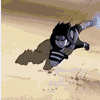






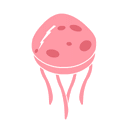
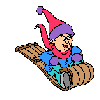


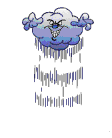




















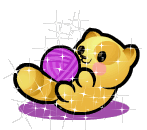
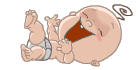








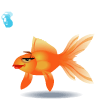

















.jpg)
